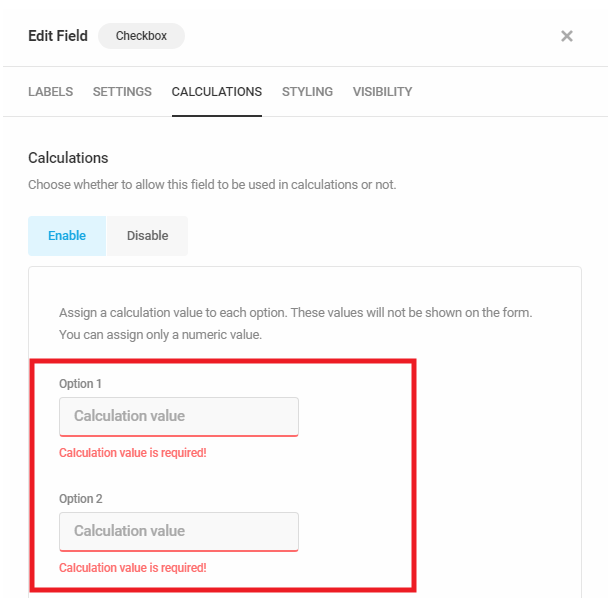Ajoute un champ case à cocher à votre formulaire.
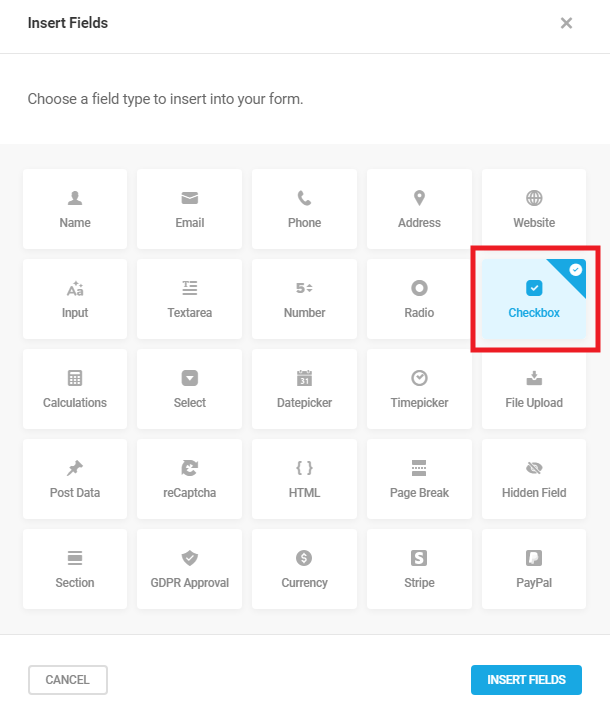
Étiquettes de case à cocher
Dans l’onglet Étiquettes, vous pouvez modifier l’étiquette de champ et ajouter une description personnalisée.
Vous devez également saisir les options de case à cocher disponibles (que vos utilisateurs verront dans le formulaire) et leurs valeurs (c’est ce que vous verrez dans la soumission du formulaire).
Cliquez sur la zone Ajouter une option pour ajouter des options de case à cocher. Sélectionnez l’icône de corbeille rouge à côté des options que vous souhaitez supprimer.

Paramètres de la case à cocher
Sélectionnez Obligatoire pour forcer les utilisateurs à répondre à ce champ ou Facultatif pour permettre aux utilisateurs d’ignorer ce champ s’ils le souhaitent.
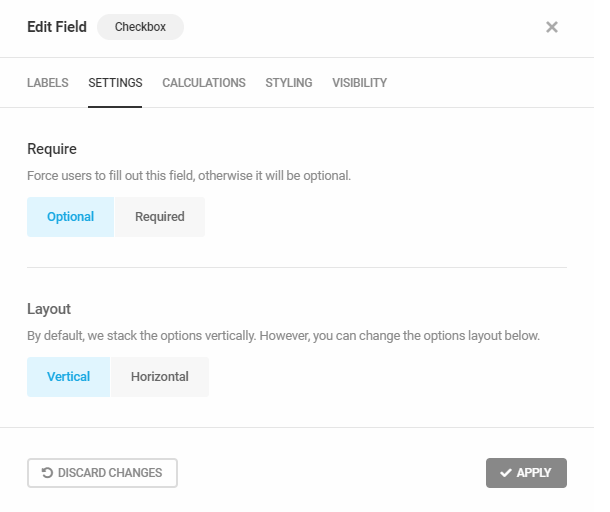
Sélectionnez Vertical ou Horizontal pour déterminer la disposition des options de réponse.
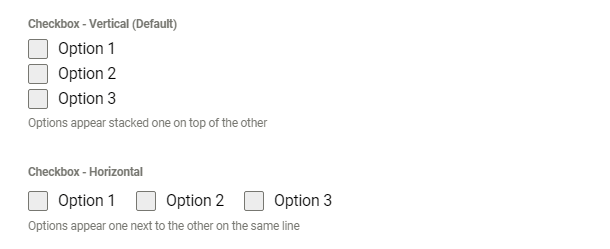
Calculs des cases à cocher
Vous pouvez choisir d’autoriser ou non ce champ à être utilisé pour créer des formules dans les champs Calculs de votre formulaire. Sélectionnez Activer pour autoriser l’utilisation du champ dans les calculs.
Si vous choisissez d’activer les calculs, vous devez attribuer une valeur numérique à chaque option. Entrez la valeur nécessaire dans le champ Valeur de calcul. Notez que si les utilisateurs sélectionnent deux options ou plus dans le même champ de case à cocher, les valeurs sont additionnées et la somme sera la valeur utilisée dans les calculs ultérieurs pour le champ.